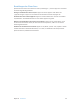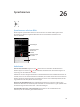Operation Manual
Kapitel 25 Kontakte 108
Senden eines Kontakts: Tippen Sie auf einen Kontakt und dann auf „Kontakt senden“. Weitere
Informationen nden Sie in AirDrop, iCloud und andere Möglichkeiten der Freigabe auf Seite 31.
Ändern eines Etiketts: Tippen Sie auf „Bearbeiten“, wenn ein Feld ein falsches Etikett aufweist
(beispielsweise „Privat“ anstelle von „Arbeit“). Tippen Sie danach auf das Etikett und wählen Sie
ein neues aus der Liste aus oder tippen Sie auf „Eigenes Feld“, um ein eigenes Etikett zu erstellen.
Löschen eines Kontakts: Wählen Sie die Karte des Kontakts aus und tippen Sie auf „Bearbeiten“.
Blättern Sie nach unten und tippen Sie auf „Kontakt löschen“.
Hinzufügen von Kontakten
Neben dem Hinzufügen von Kontakten können Sie noch weitere Aktionen durchführen:
•
Verwenden Ihrer iCloud-Kontakte: Önen Sie „Einstellungen“ > „iCloud“ und aktivieren Sie die
Option „Kontakte“.
•
Importieren Ihrer Facebook-Freunde: Tippen Sie auf „Einstellungen“ > „Facebook“ und aktivie-
ren Sie „Kontakte“ in der Liste „Diese Apps dürfen Ihren Account benutzen“. Daraufhin wird in
„Kontakte“ eine Facebook-Gruppe eingerichtet.
•
Verwenden Ihrer Google-Kontakte: Tippen Sie auf „Einstellungen“ > „Mail, Kontakte, Kalender“,
wählen Sie Ihren Google-Account aus und aktivieren Sie „Kontakte“.
•
Zugreifen auf eine globale Adressliste von Microsoft Exchange: Tippen Sie auf „Einstellungen“ >
„Mail, Kontakte, Kalender“, wählen Sie Ihren Exchange-Account aus und aktivieren Sie
„Kontakte“.
•
Einrichten eines LDAP- oder CardDAV-Accounts für den Zugri auf Verzeichnisse Ihres
Unternehmens oder Ihrer Bildungseinrichtung: Tippen Sie auf „Einstellungen“ > „Mail, Kontakte,
Kalender“ > „Account hinzufügen“ > „Andere“. Tippen Sie danach auf „LDAP-Account hinzufü-
gen“ oder auf „CardDAV-Account hinzufügen“ und geben Sie die Accountinformationen ein.
•
Synchronisieren von Kontakten von Ihrem Computer, von Yahoo! oder von Google: Aktivieren
Sie in iTunes auf Ihrem Computer die Synchronisierung von Kontakten im Bereich mit den
Geräteinformationen. Weitere Informationen hierzu nden Sie in der iTunes-Hilfe.
•
Importieren von Kontakten von einer vCard: Tippen Sie auf einen .vcf-Anhang in einer E-Mail
oder einer Nachricht.
Durchsuchen eines Verzeichnisses: Tippen Sie auf „Gruppen“ und danach auf das GAL-,
CardDAV-, oder LDAP-Verzeichnis, das durchsucht werden soll. Geben Sie anschließend den
Suchbegri ein. Tippen Sie auf „Kontakt hinzufügen“, um die Informationen in Ihren Kontakten
zu speichern.
Ein- oder Ausblenden einer Gruppe: Tippen Sie auf „Gruppen“ und wählen Sie die Gruppen aus,
die Sie sehen wollen. Diese Taste wird nur angezeigt, wenn Ihre Kontakte aus verschiedenen
Quellen stammen.